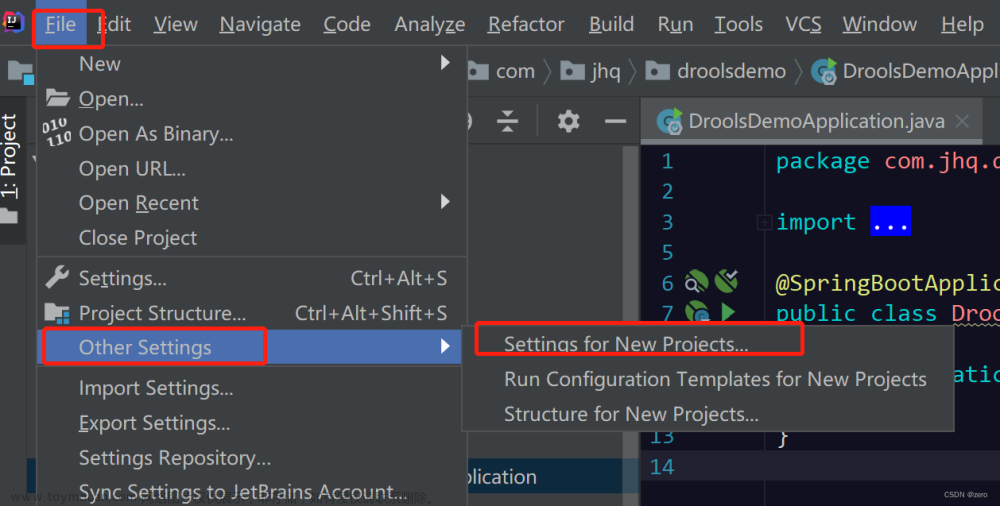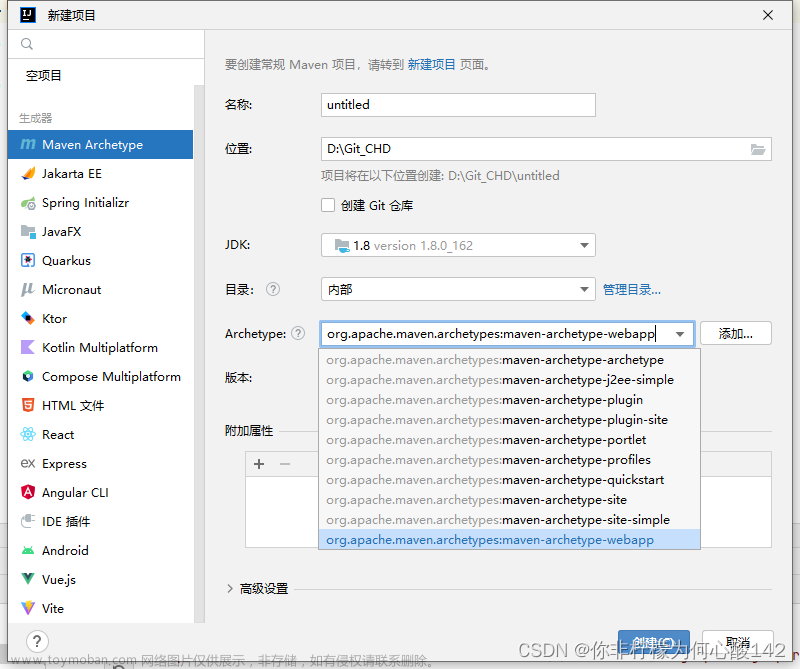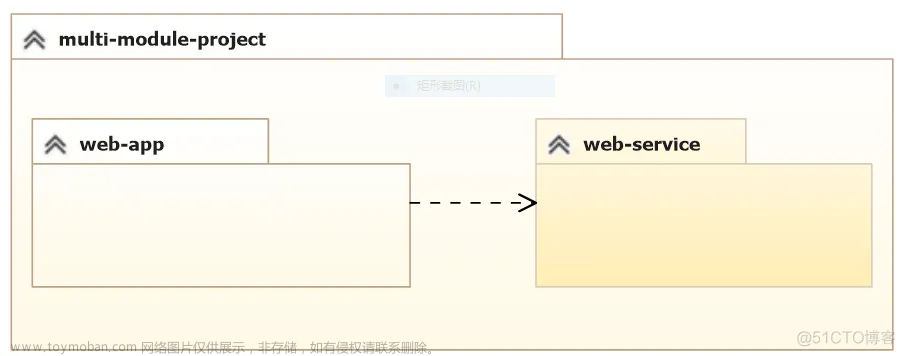在 IntelliJ IDEA 中新建 Maven 项目操作步骤如下。
1. 在 IntelliJ IDEA 欢迎页面左侧选择 Project ,然后在右侧选择 New Project,如下图。

或者在 IntelliJ IDEA 工作区上方的菜单栏中选择 File ,在下拉菜单中中选中 New,然后选择 Project,如下图。

2. 在左侧的选项中选择 Maven,勾选 Create from archetype 选项,然后在下面选择合适的 Maven Archetype(模型),最后点击下方的 Next 按钮,如下图。

注意:此处我们也可以不勾选 Create from archetype 选项,直接点击下方的 Next 按钮,来直接创建一个简单的 Maven 项目。
3. 如下图所示,展开 Artifact Coordinates ,分别输入项目名称(name)、存储位置(Location)、GroupId、ArtifactId 以及 Version 等信息,信息输入完成后,点击 Next 按钮。

在该页面可以设置 Maven 的主目录和本地仓库信息,除此之外,我们还可以在下面的属性(Properties)列表中,检查和修改项目的信息。配置完成后,点击 Finish 按钮,完成项目的创建。

5. 返回 IntelliJ IDEA 工作区,会发现 Maven 项目创建完成,其目录结构如下图所示。文章来源:https://www.toymoban.com/news/detail-692934.html
 文章来源地址https://www.toymoban.com/news/detail-692934.html
文章来源地址https://www.toymoban.com/news/detail-692934.html
到了这里,关于IDEA 新建 Maven 项目的文章就介绍完了。如果您还想了解更多内容,请在右上角搜索TOY模板网以前的文章或继续浏览下面的相关文章,希望大家以后多多支持TOY模板网!